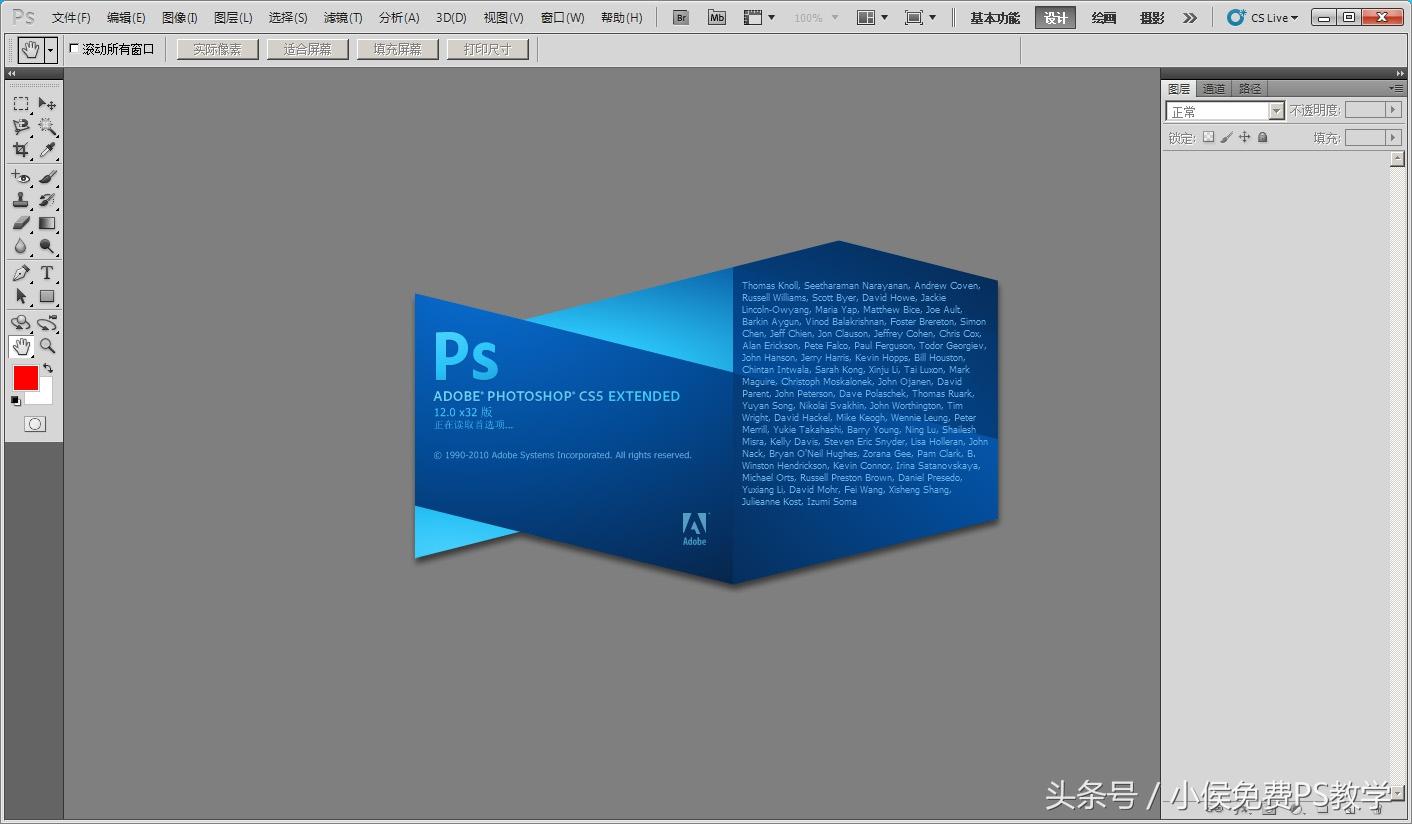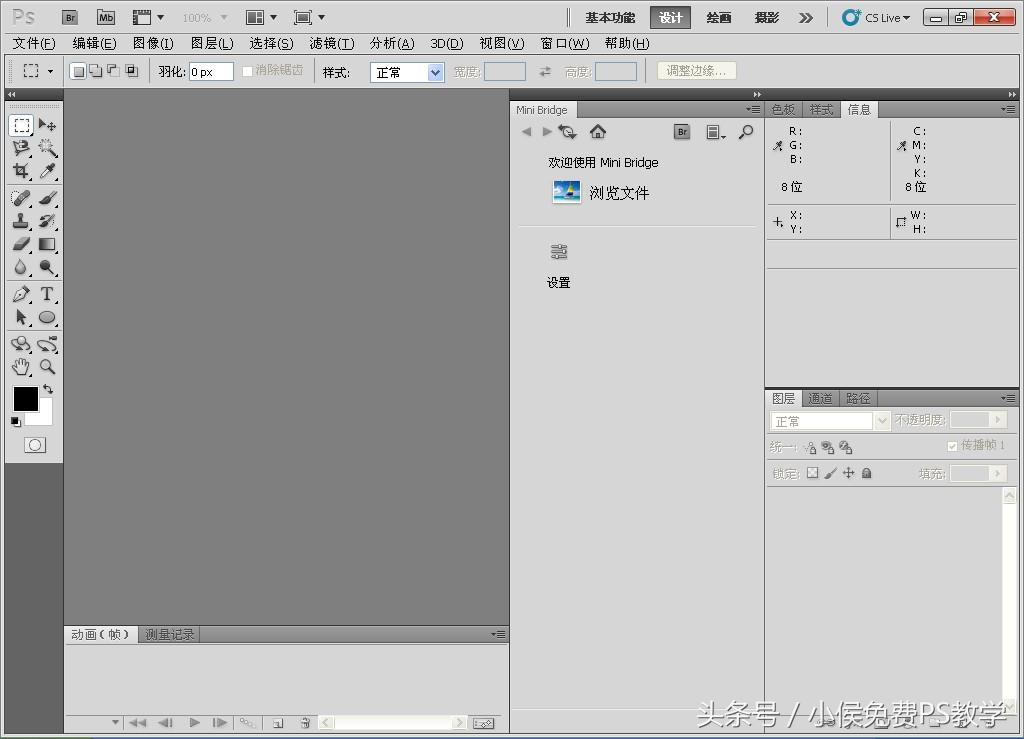小侯原创教程,欢迎原链接分享,禁止转载、抄袭,违者必究!
上一篇教程说过了如何处理无法安装的问题,现在再来说说如何安装软件。
安装之前,请先关掉杀软,因为修改的这属于系统文件,所以杀软会报毒,但是对电脑并没有危害,如果开着杀软安装,很容易出问题,修改后也会被杀软打回原形,会导致屏蔽失败,那样PS安装后用不了几天就会提示购买序列号,成了30天的试用版了。
屏蔽的用意,是防止PS连接Adobe的激活验证服务器。
将屏蔽代码复制到C盘的:
C:\Windows\System32\Drivers\etc\目录下的hosts文件里,右单击hosts文件,用记事本打开。
C盘这个文件夹不用一个个去找,请直接复制这段地址去粘贴到文件夹路径栏敲击回车,用记事本打开此数据库即可:C:\Windows\System32\Drivers\etc\hosts
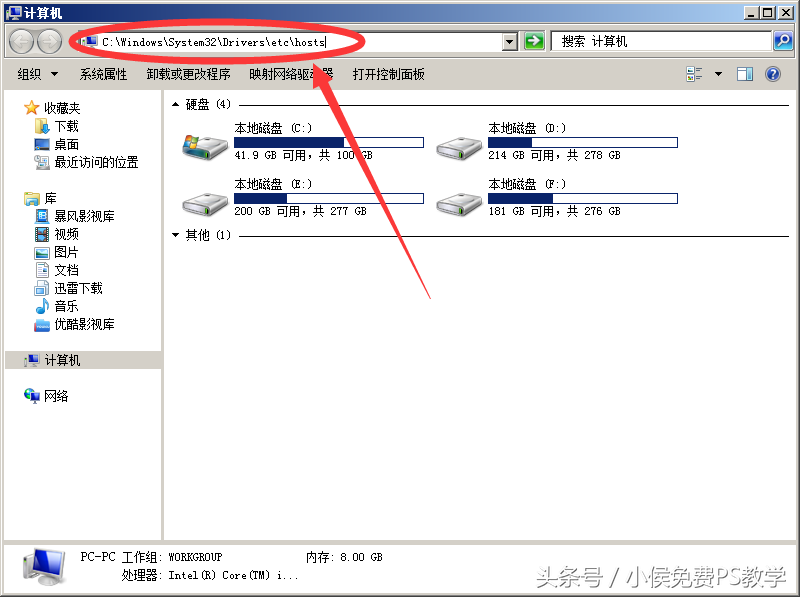
敲击回车确定后会出现此对话框,选择用记事本打开:

然后复制这段屏蔽代码:
127.0.0.1 activate.adobe.com
127.0.0.1 practivate.adobe.com
127.0.0.1 ereg.adobe.com
127.0.0.1 activate.wip3.adobe.com
127.0.0.1 wip3.adobe.com
127.0.0.1 3dns-3.adobe.com
127.0.0.1 3dns-2.adobe.com
127.0.0.1 adobe-dns.adobe.com
127.0.0.1 adobe-dns-2.adobe.com
127.0.0.1 adobe-dns-3.adobe.com
127.0.0.1 ereg.wip3.adobe.com
127.0.0.1 activate-sea.adobe.com
127.0.0.1 wwis-dubc1-vip60.adobe.com
127.0.0.1 activate-sjc0.adobe.com
粘贴到该记事本顶端保存后退出即可:
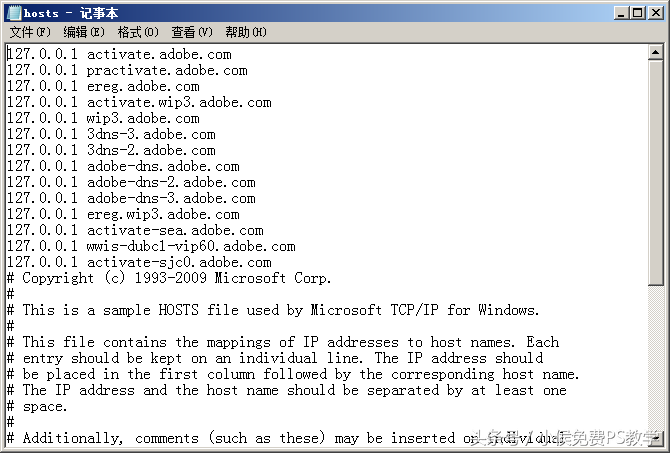
如果无法保存,可以另存为一个到桌面上:
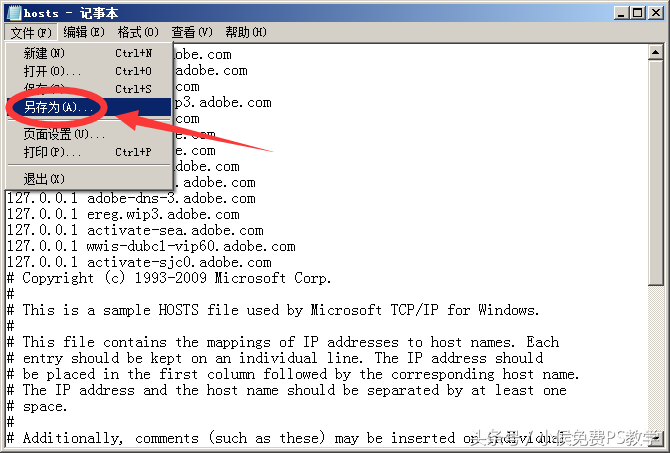
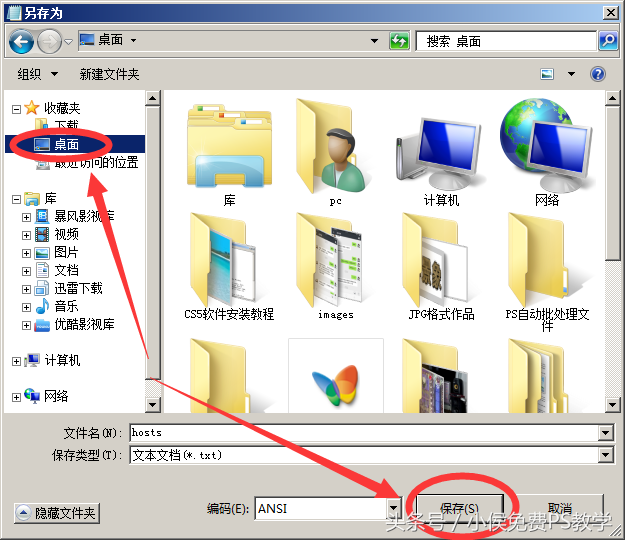
然后去掉txt后缀:

这对话框选择 “是”:
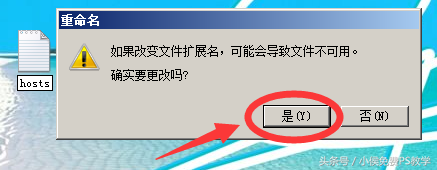
去掉后缀后:

再次打开路径:C:\Windows\System32\Drivers\etc\(该文件属于隐藏文件,所以截图上看不到该文件,复制进去能覆盖就对了):
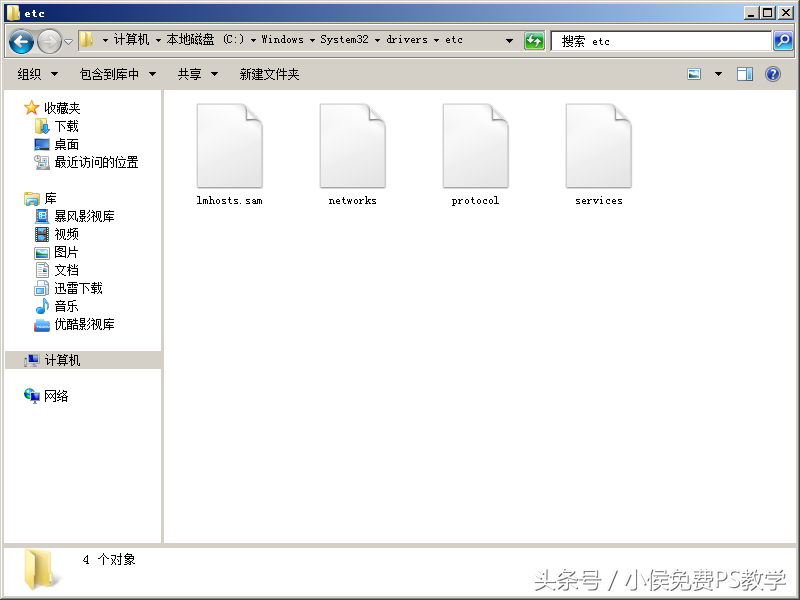
把刚才保存到桌面上已去掉后缀的文件复制了粘贴到此路径下,询问是否覆盖时,选择“是”,将之前的文件覆盖即屏蔽完成。
屏蔽完成后,再将名为“hosts”的文件属性改成“只读”属性,以防被杀软打回原形,导致软件提示即将过期,要求输入序列号而无法使用:
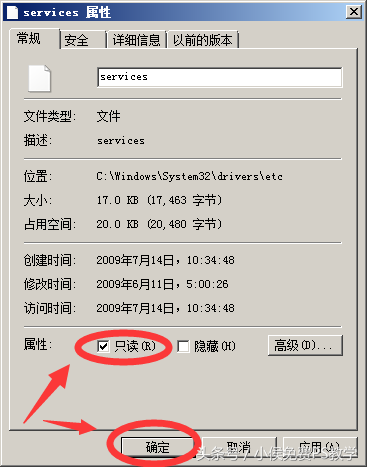
CS5完整版下载解压后,里面会有这些文件,如图:
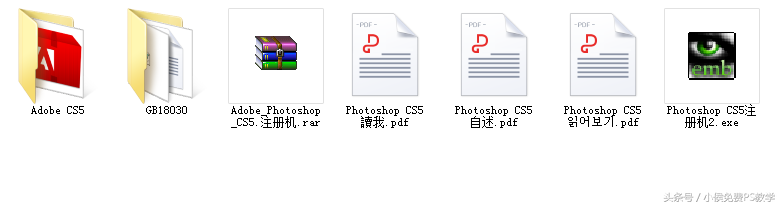
先点击这个注册机:

复制这个序列号后退出:
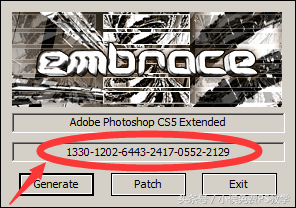
再进入此文件夹:
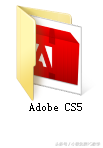
这个红色的图标便是安装程序启动图标,点击它开始安装:
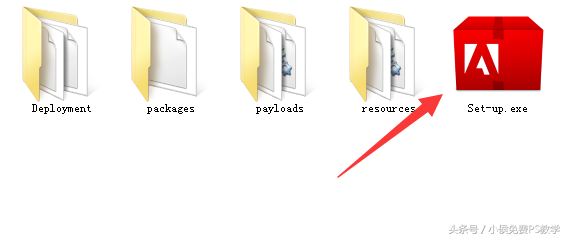
如有此提示,点击 “忽略并继续”:
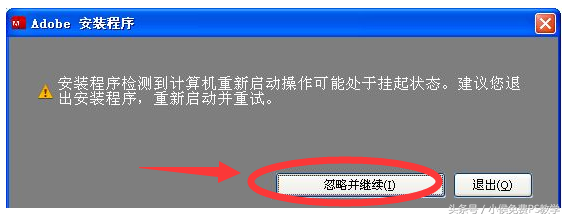
开始安装:
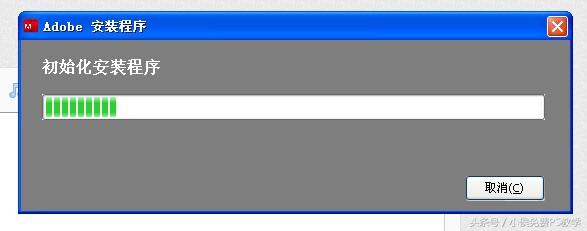
点击接受:
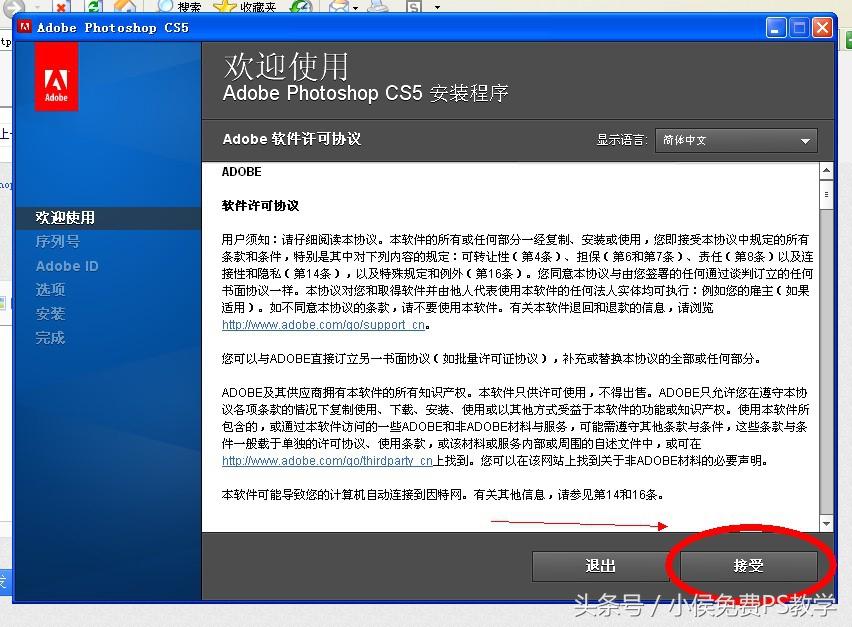
把刚才复制的注册机序列号粘贴到此处:
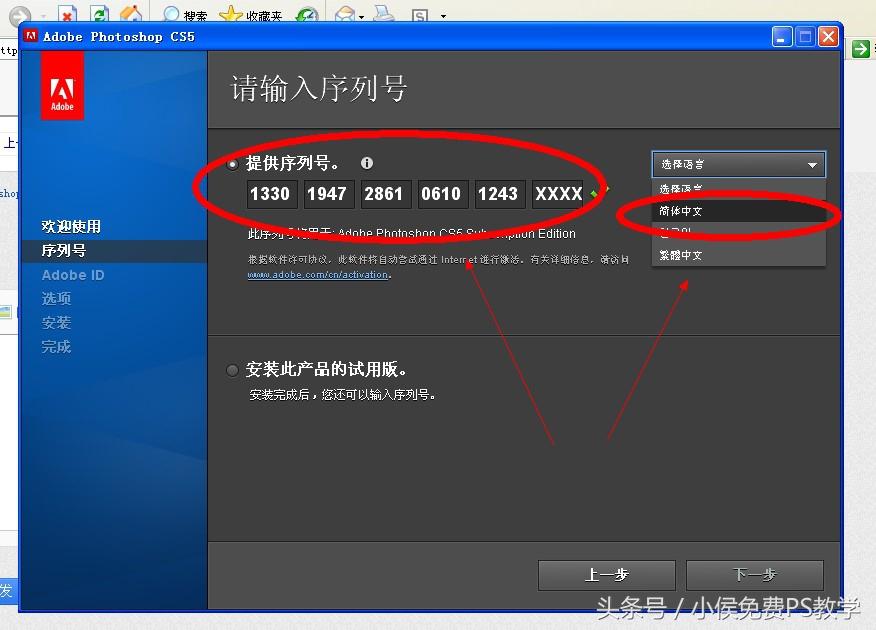
这里是插件选项,要全部勾选,以免安装后会缺少插件:
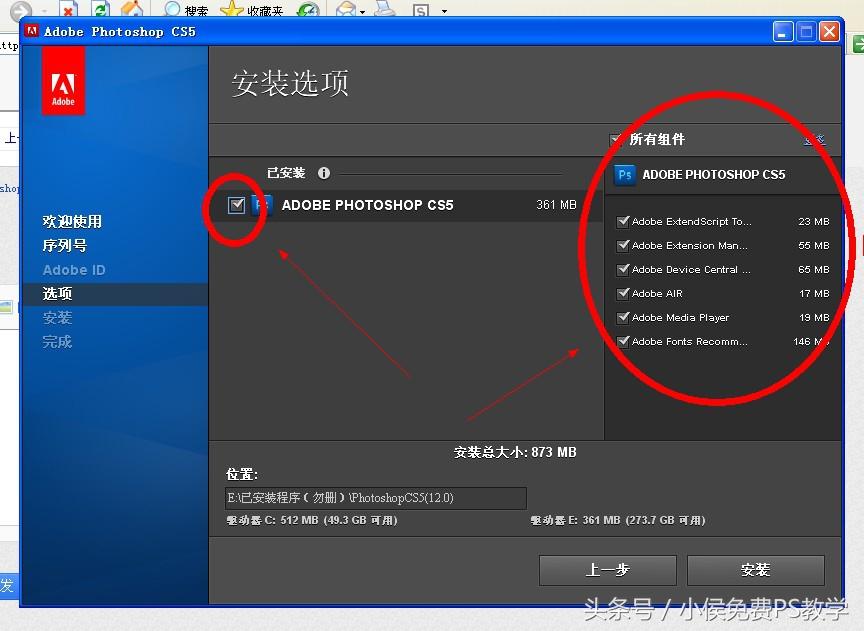
地址这里选择安装D、E、F、G、H盘什么盘都可以装,但是千万不要选择C盘!软件默认的安装位置都是C盘,以免C盘空间不足而影响电脑运行:
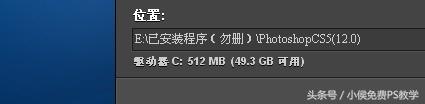
然后点击“安装”,等待它安装完成:
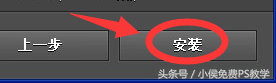
安装完后,这个版本是不会自动给你在桌面上创建快捷方式的,得自己创建下:
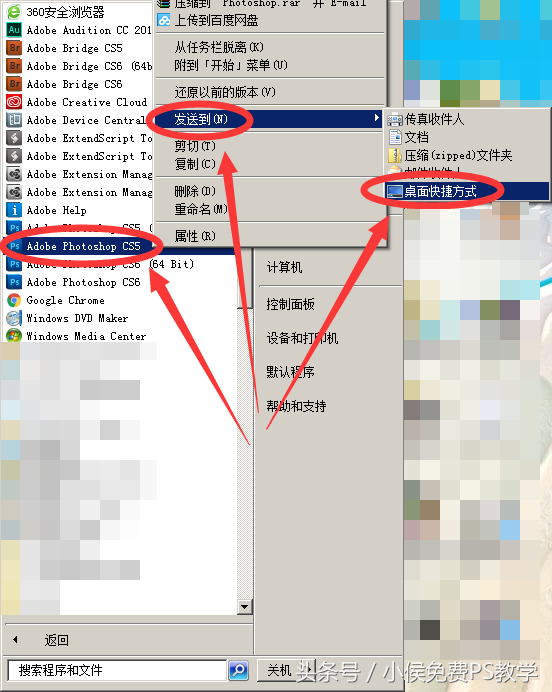
启动图标:

大功告成: